硬件:
1.ST-LINK On-Board
Discovery、NUCLEO等板卡。
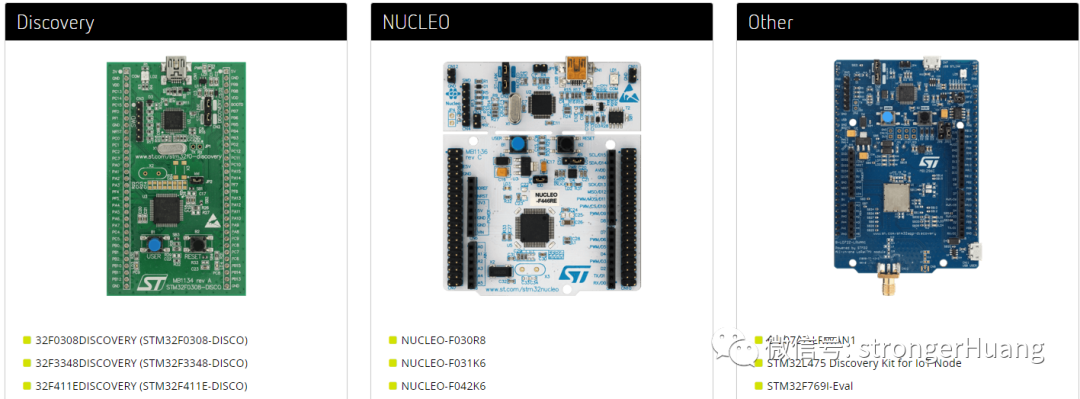
同时,准备Windows电脑和USB连接线。
软件工具:
1.ST-LINK USB驱动程序
https://www.st.com/en/development-tools/stsw-link009.html
2.J-Link软件包V5.12b或更高版本
https://www.segger.com/downloads/jlink
3.SEGGER STLinkReflash
https://www.segger.com/downloads/jlink#STLink_Reflash
1.
如果觉得官网下载麻烦,也可以在我百度网盘下载J-link工具包:
https://pan.baidu.com/s/1jUGt55pY1RI0PlJwyHatwQ
提取码:loi5
ST-Link驱动或相关内容可以参考我之前分享的教程:
我们这里说的在 ST-Link 硬件上实现 J-Link 的功能,即ST-Link OB-> J-Link OB(On-Board)。
安装好第一步下载的ST-LINK USB驱动程序、 J-Link、 SEGGER STLinkReflash.
第2步:打开SEGGER STLinkReflash软件
SEGGER STLinkReflash工具只需要解压双击就能打开。
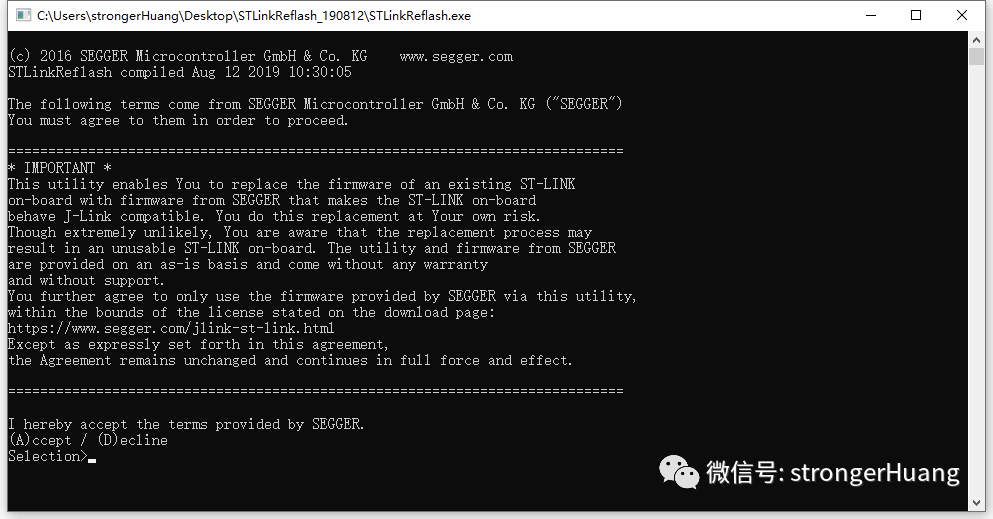
这里包含“接受” 或 “拒绝”SEGGER和ST两个条款。
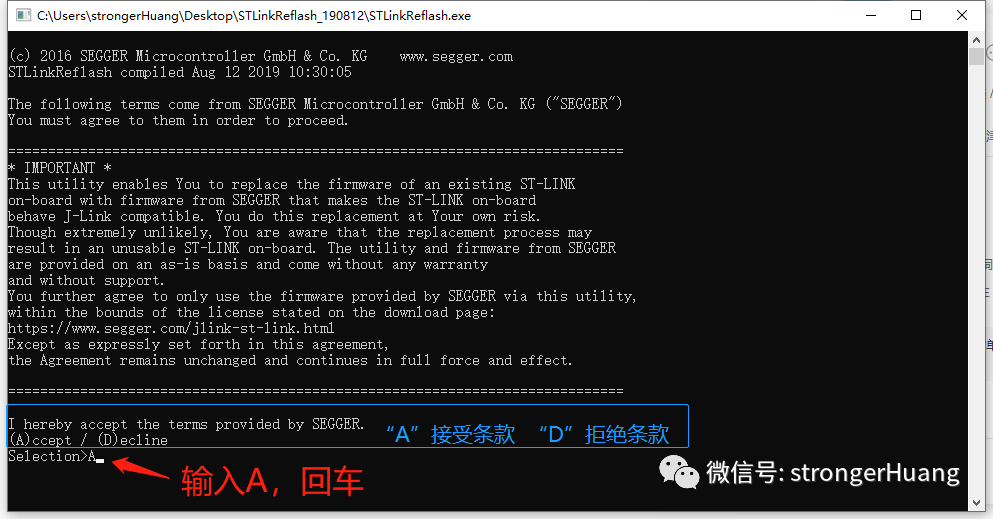
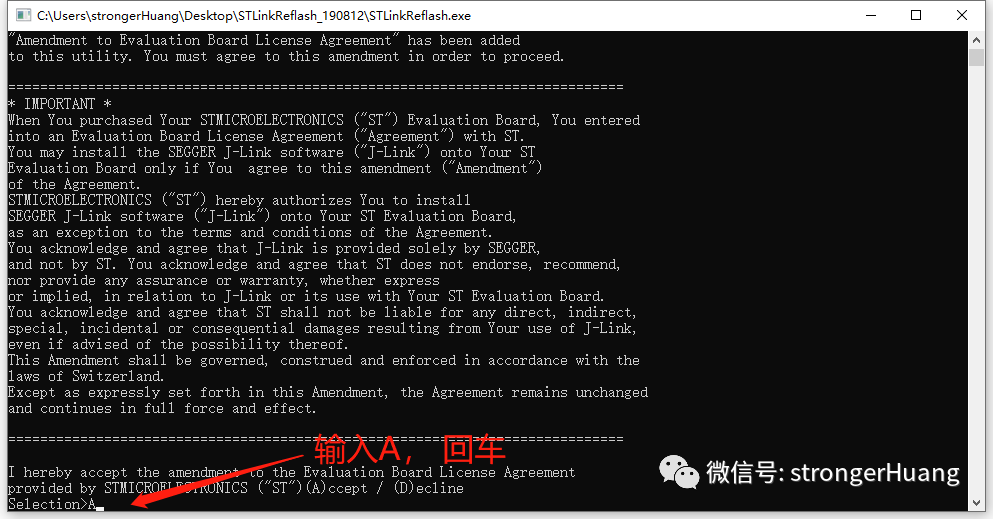
条款大概内容:
-
该固件仅用于ST目标设备,禁止将其与其他设备一起非法使用。
-
-
-
先连接ST-Link到PC电脑,然后点击选择“升级到J-Link”:
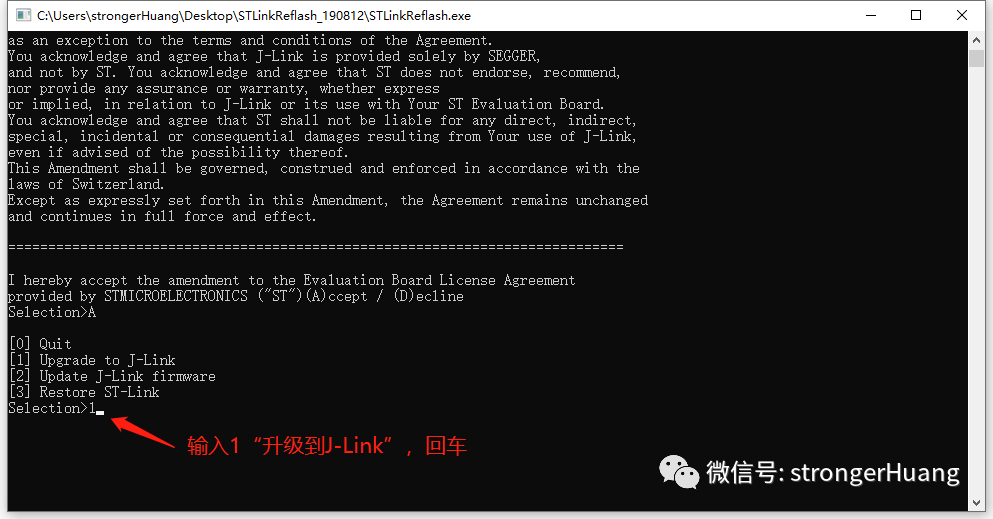
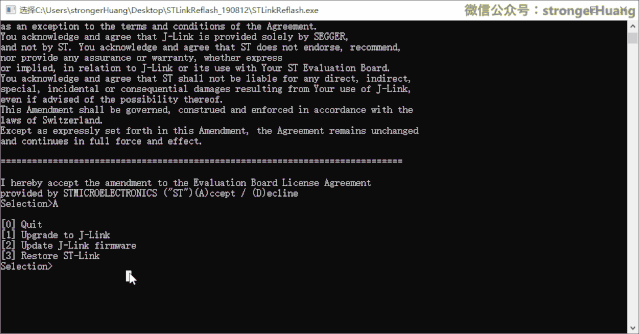
然后按“0”退出软件,或者直接右上角“×”直接关闭即可完成升级。
上面步骤升级完成之后,在电脑设备管理器中可以看见:
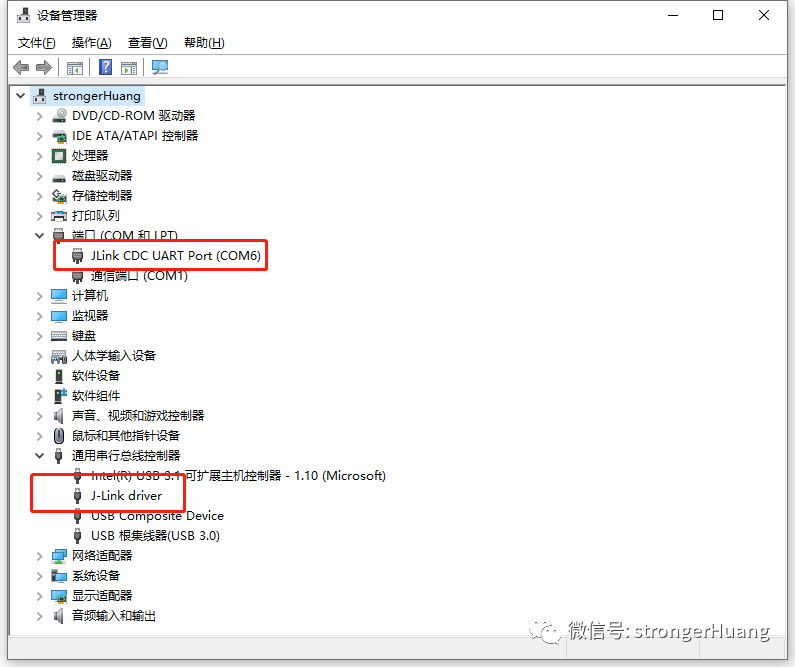
打开Keil MDK,进入Options ...Debug选项可以看见:
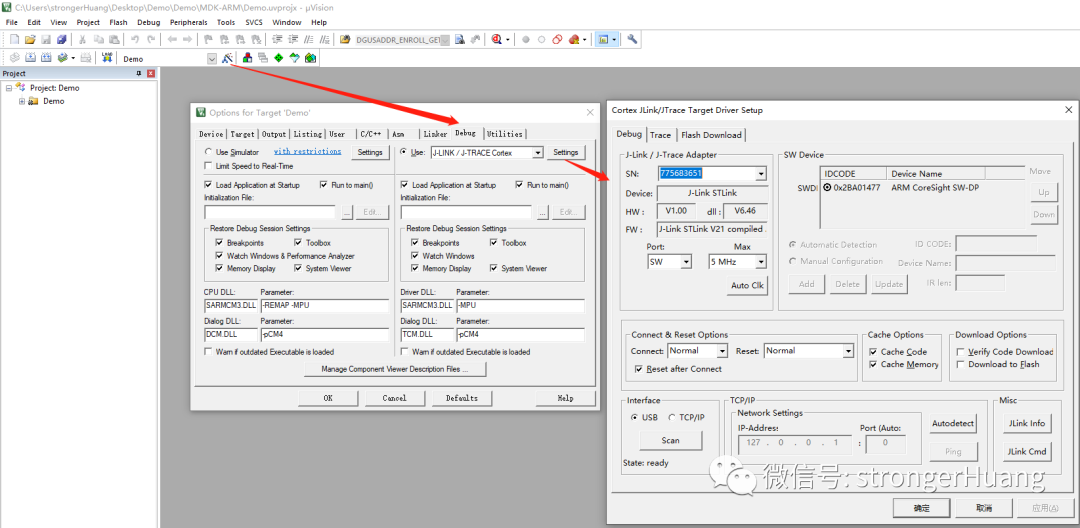
当然,进入的时候,会提醒只支持SWD模式,点击确定即可。
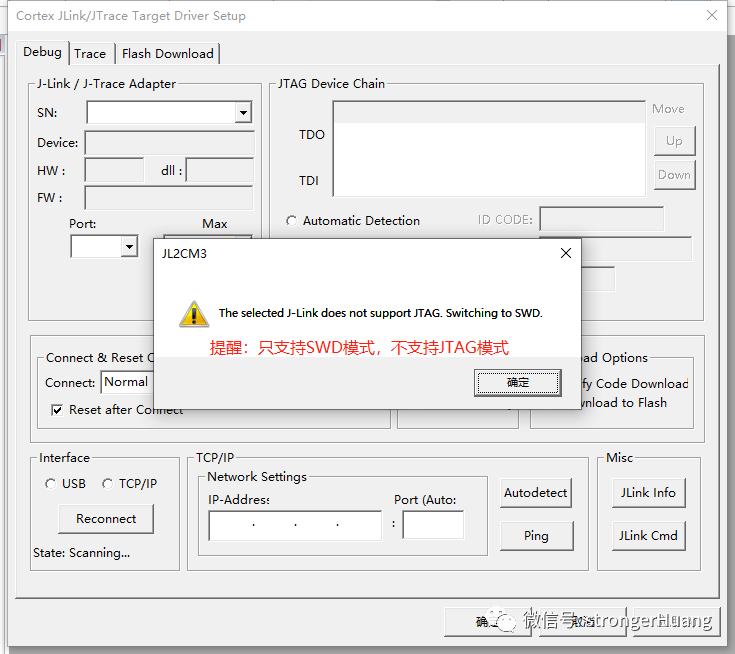
出现上面情况,恭喜你,说明你已经升级成功了,可以用ST-Link的硬件实现J-Link的(部分)功能了。
通过上面方式将ST-Link 转成 J-Link 了,肯定有人会担心我是不是就不能用ST-Link了。
放心,既然能转换成J-Link,就肯定能转换回到ST-link。
转换步骤和上面差不多,只需要到第4步的时候,选择输入3(恢复到ST-link)即可。
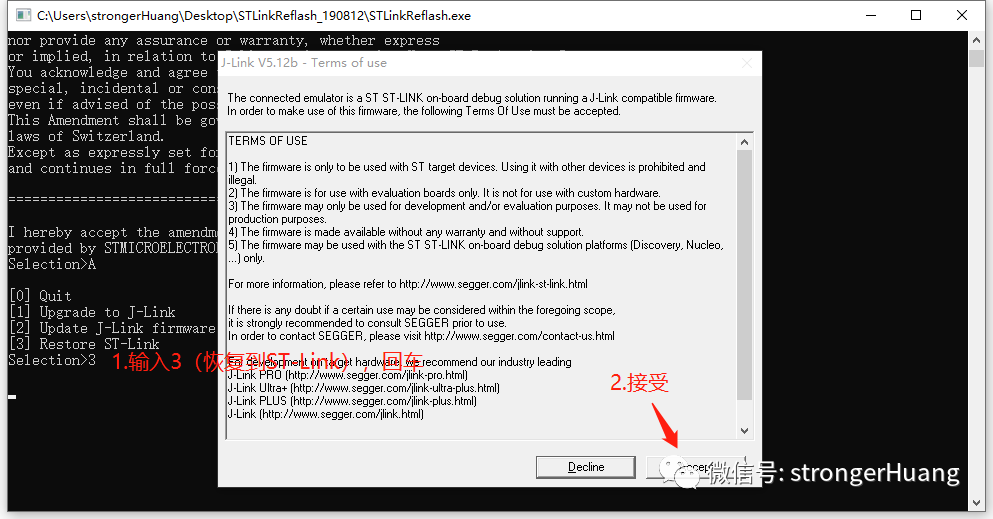
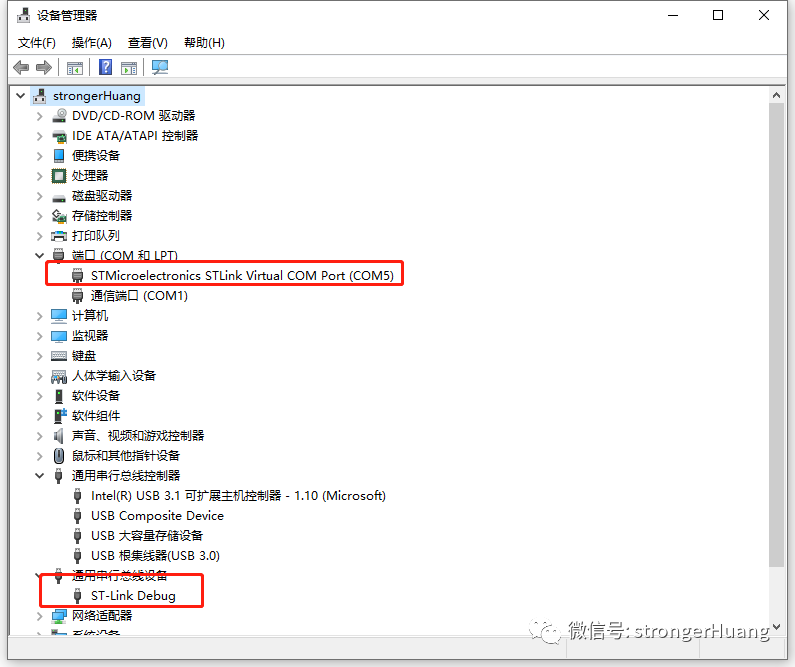
若觉得文章不错,转发分享,也是我们继续更新的动力。
5T资源大放送!包括但不限于:C/C++,Linux,Python,Java,PHP,人工智能,PCB、FPGA、DSP、labview、单片机、等等!
在公众号内回复「
更多资源
」,即可免费获取,期待你的关注~
 长按识别图中二维码关注
长按识别图中二维码关注
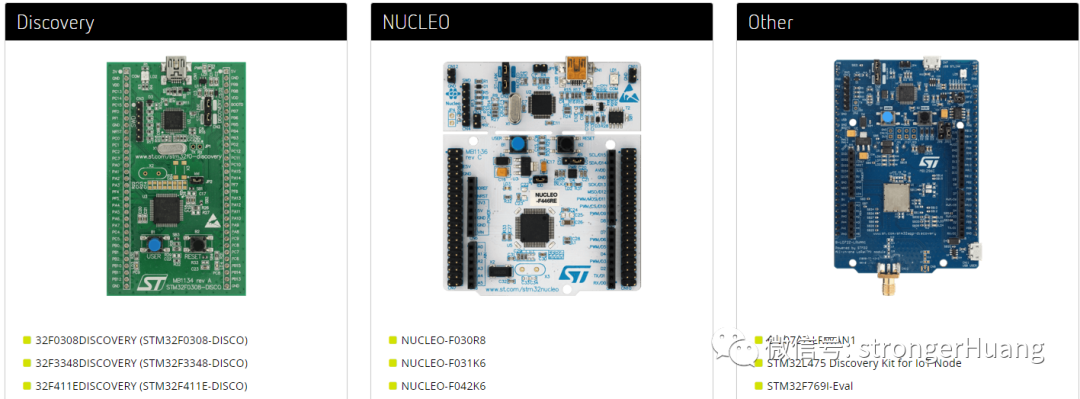
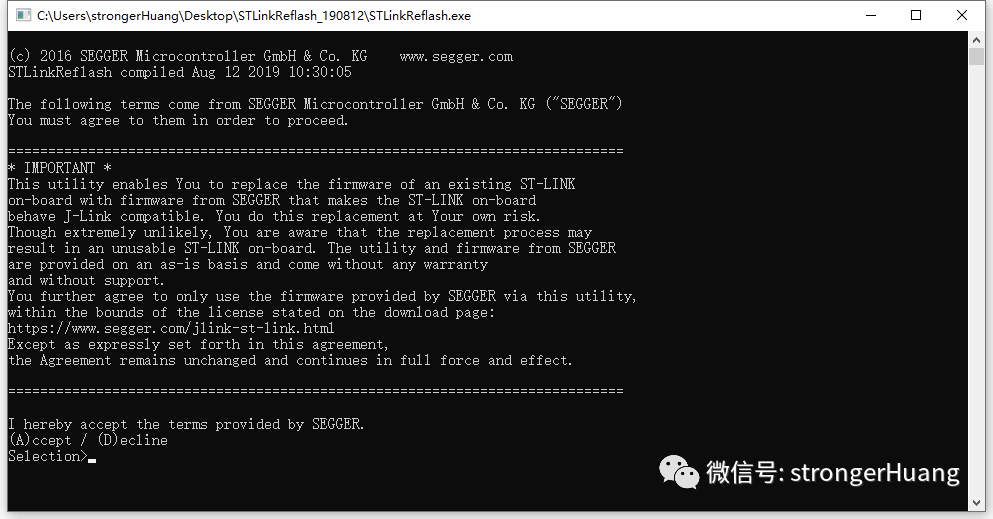
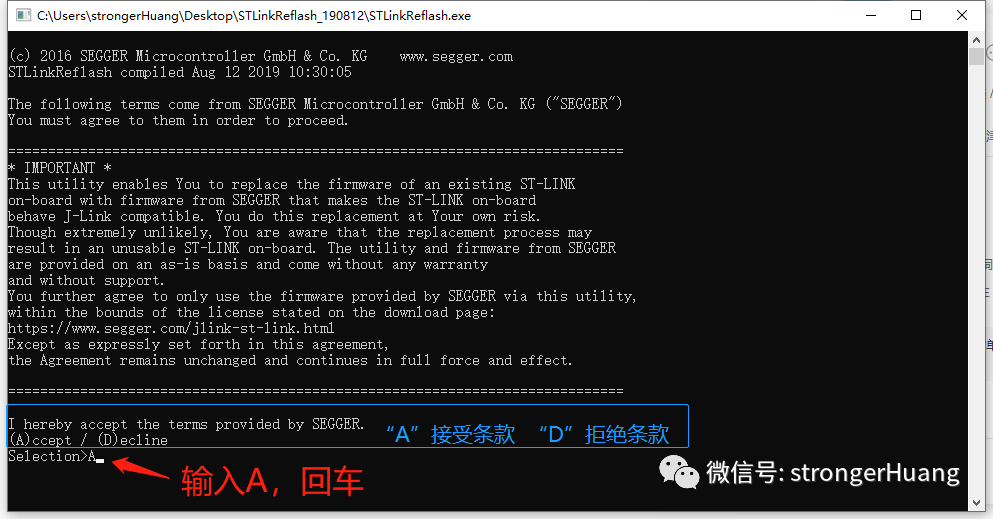
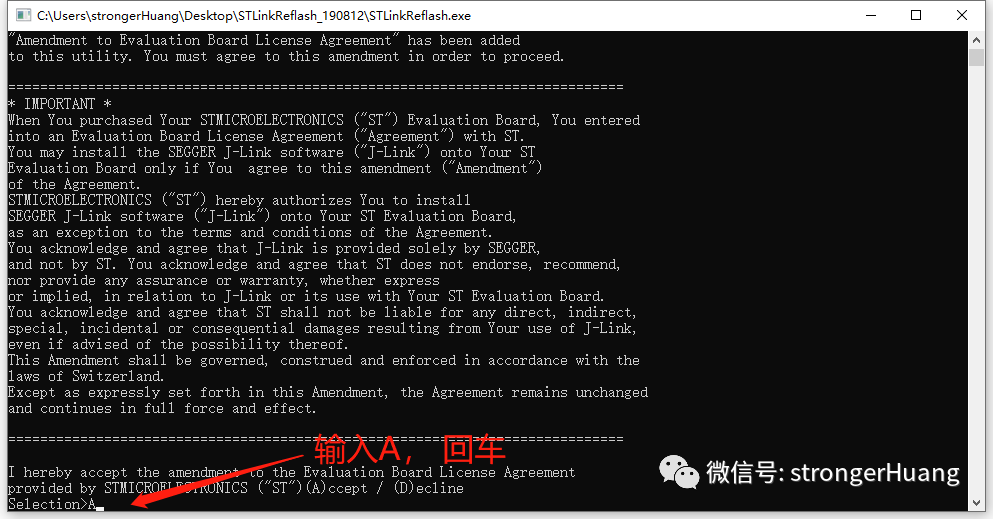
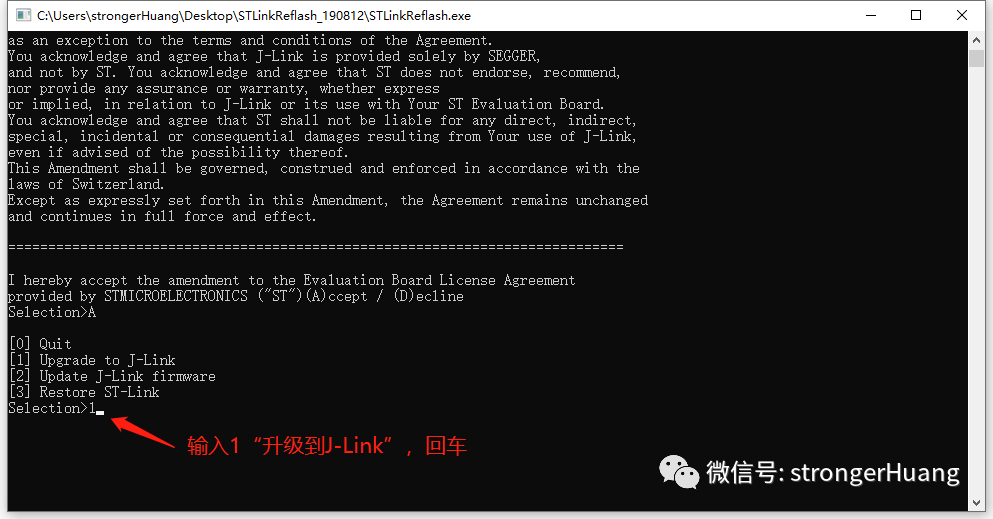
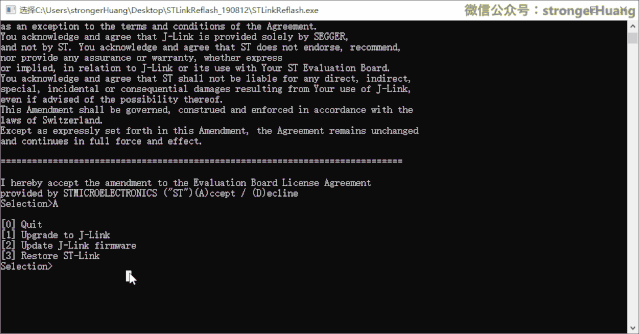
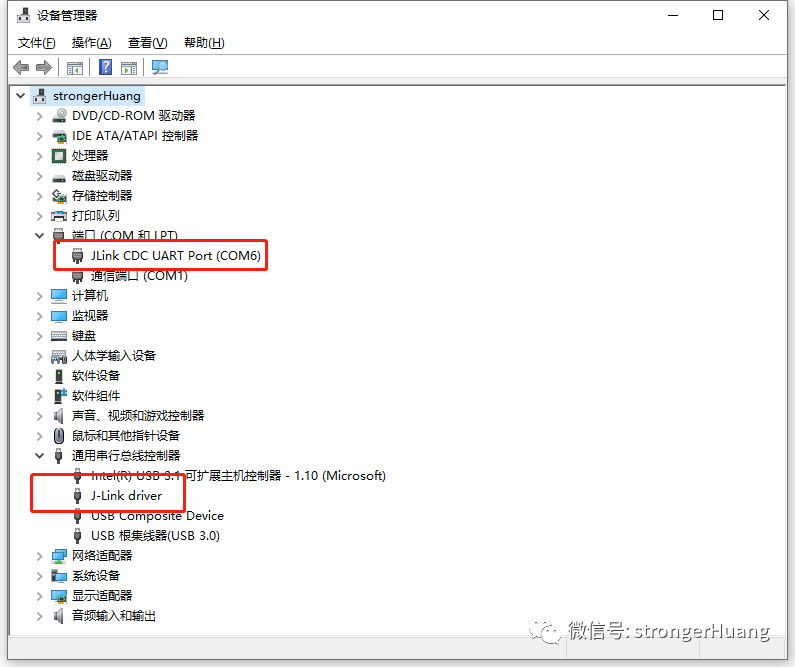
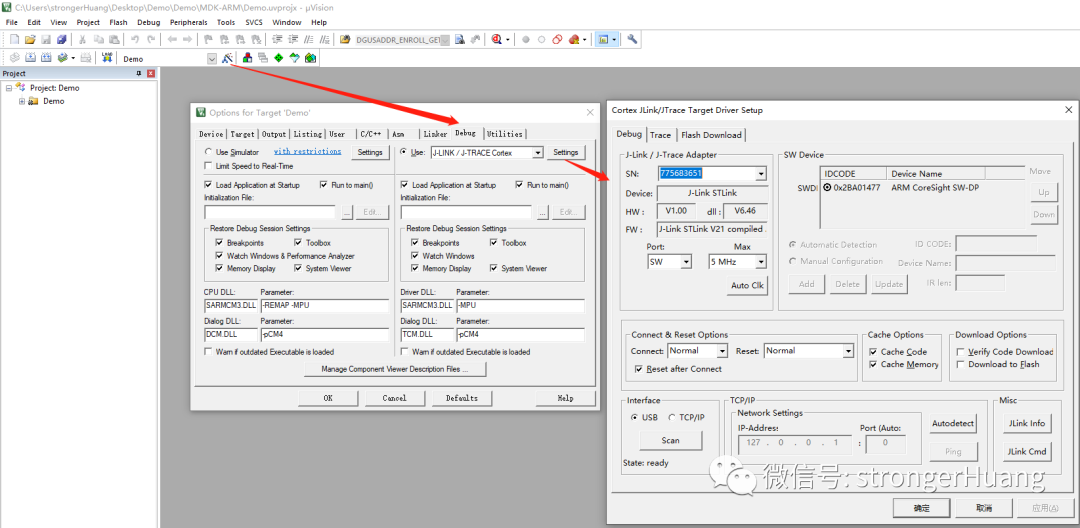
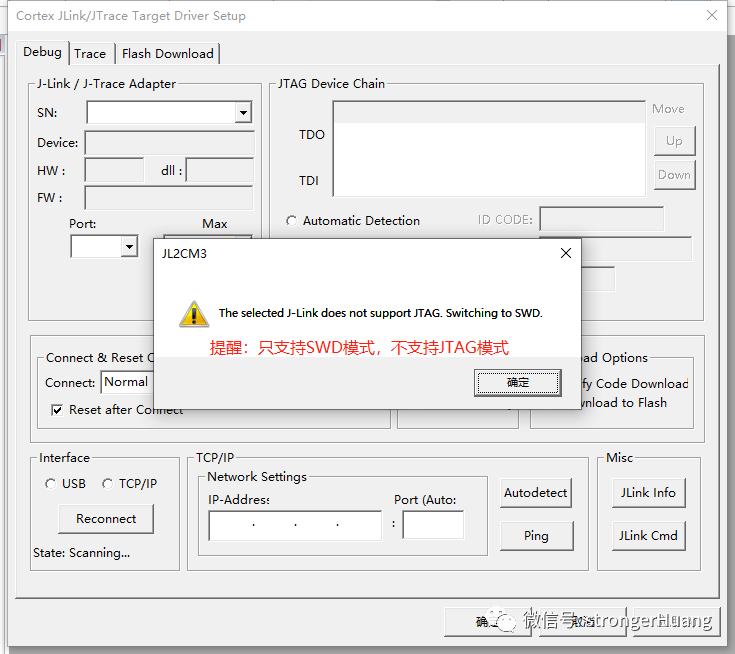
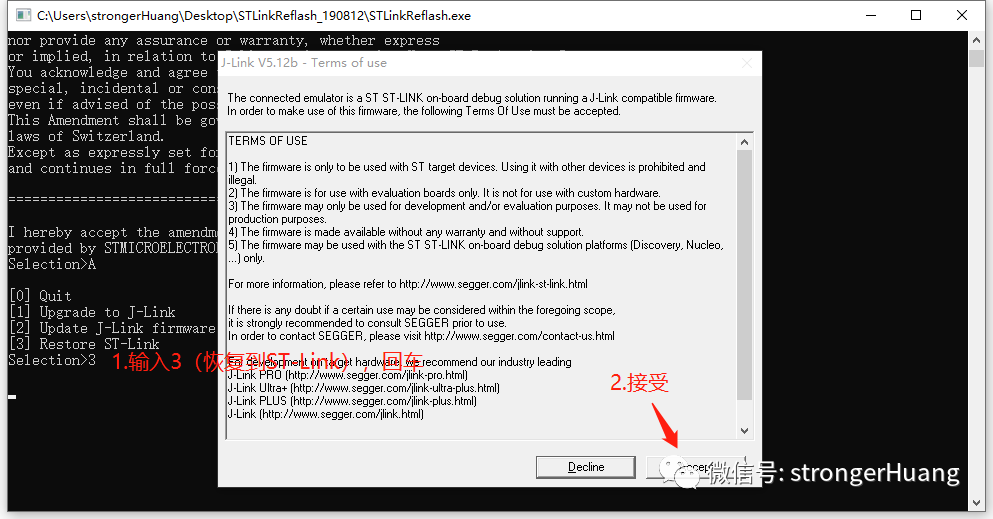
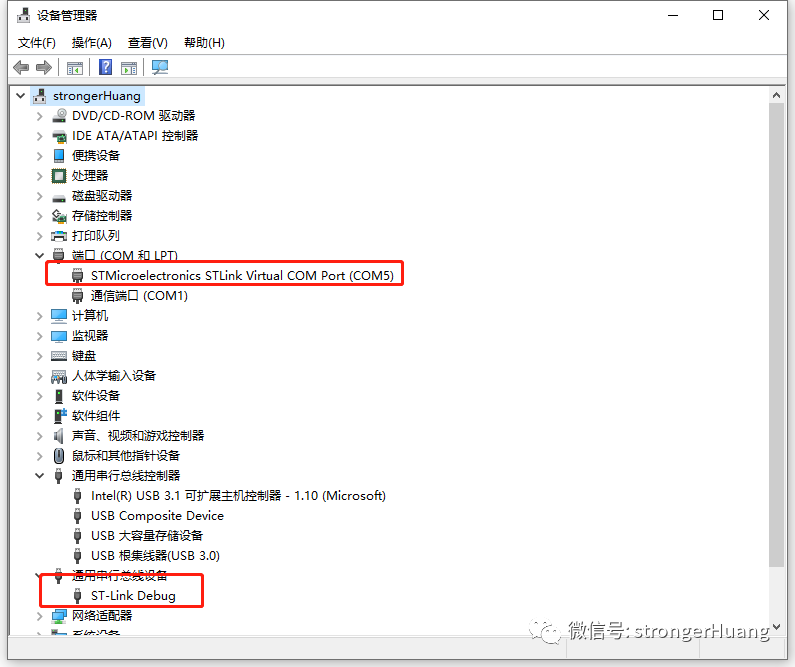
 长按识别图中二维码关注
长按识别图中二维码关注